OneDrive je shramba v oblaku, ki je vgrajena s sistemom Windows 10. Mnogi ljudje, ki uporabljajo OneDrive, so videli naslednjo napako
“Ne morem se povezati s strežnikom. Strežnik morda ni na voljo. Preverite internetno povezavo in poskusite znova. "
Ta napaka je vidna tudi, ko je internetna povezava v redu. Težava je vidna, ko so aplikacije Office (npr. Word, excel) prisotne v ugnezdeni mapi v OneDrive in do njih dostopate prek aplikacije OneDrive. Če ste naleteli na to napako, vas ni treba skrbeti. V tem članku bomo razpravljali o različnih načinih za odpravo te težave.
Predpogoj: preverite, ali storitev OneDrive deluje in deluje
Najprej moramo preveriti, ali storitev OneDrive deluje.
1. korak: Obiščite stran Stanje zdravstvenega stanja storitve Microsoft 365 in kliknite na Oglejte si stanje storitve Microsoft 365

2. korak: Prijavite se s poverilnicami in preverite, ali storitev OneDrive deluje in deluje
Če deluje dobro, si oglejte spodnje popravke za rešitev težave.
Popravek 1: Spremenite nastavitve pisarne v storitvi OneDrive
1. korak: V spodnjem desnem kotu opravilne vrstice Desni klik na ikoni oblaka
2. korak: Izberite Nastavitve v kontekstnem meniju

Včasih je ikona One Drive skrita, zato kliknite na Pokaži skrite ikone puščico, kot je prikazano spodaj, in tam poiščite ikono.
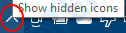
3. korak: V oknu z nastavitvami
- Pojdi na Pisarna zavihek
- Sprostite možnost Uporabite Officeove programe za sinhronizacijo Officeovih datotek, ki jih odprem
- Kliknite na v redu
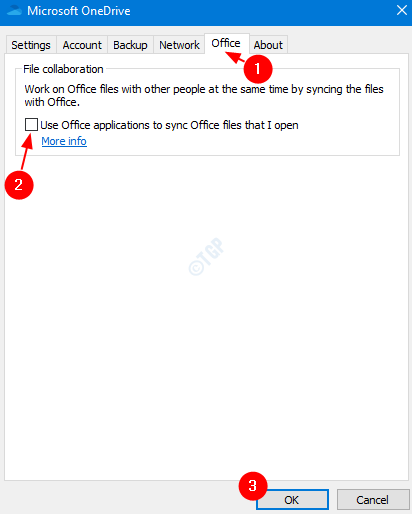
Ta sprememba v storitvi OneDrive je enakovredna brisanju predpomnilnika središča za nalaganje za pisarniške aplikacije v storitvi OneDrive.
Zdaj preverite, ali težava še vedno obstaja. Če se, poglejte naslednji popravek.
Popravek 2: ponastavite odjemalca OneDrive
1. korak: Pritisnite tipko Tipka z logotipom sistema Windows in R, odprite okno za zagon v vašem sistemu
2. korak: V okno Zaženi vnesite naslednji ukaz in pritisnite v redu
% localappdata% \ Microsoft \ OneDrive \ onedrive.exe / reset

3. korak: Znova odprite OneDrive in preverite, ali je težava odpravljena, če ne, poskusite z naslednjim popravkom.
3. popravek: odpravite težave s sinhronizacijo v storitvi OneDrive
Včasih se pri OneDrive pojavijo težave s sinhronizacijo, pri čemer se prikaže ta napaka. V takih primerih bi lahko pomagalo odpravljanje težav s sinhronizacijo.
Glejte Težava s OneDrive Sync v sistemu Windows 10 da odpravite težave, povezane s sinhronizacijo.
To je vse. Hvala za branje.
Upamo, da je bilo to informativno. Vljudno komentirajte in nam sporočite, ali ste to težavo lahko rešili. Sporočite nam tudi, če imate kakršne koli težave.


